系统提示有限的访问权限该怎么解决
分类:windows7教程 发布时间:2020-08-13 08:00:05
在我们更新了windows 10系统之后,我们访问一些系统程序、或一些软件程序时,系统会提示我们“有限的访问权限”,导致我们因为权限不够高而无法访问,如果遇到这种情况该怎么解决呢?
系统提示有限的访问权限该怎么解决
1、首先“win+R”打开运行窗口,在运行窗口中输入命令“gpedit.msc”,点击确定。
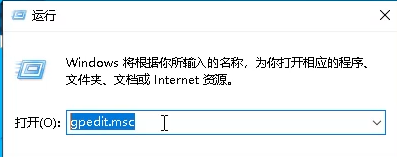
2、在该页面中找到,计算机配置--管理模板--系统--Internet通信管理--Internet通信管理,点击进入。
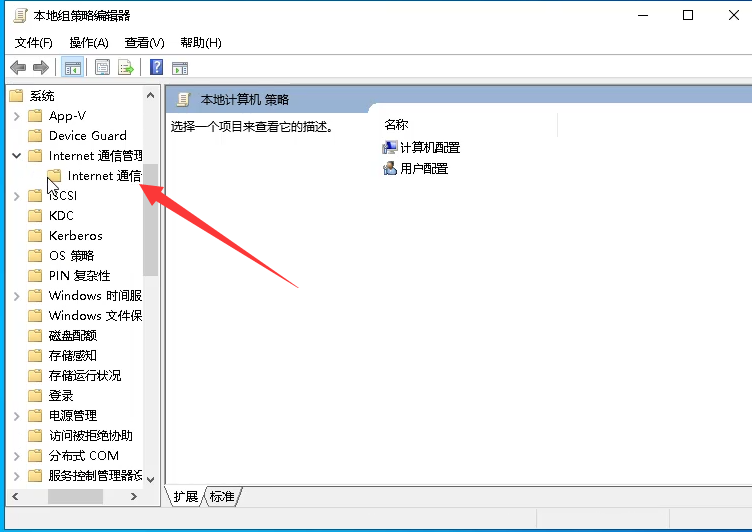
3、找到“关闭windows网络连接状态指示器的活动测试”,右击点击“启用筛选器”,重启电脑即可。
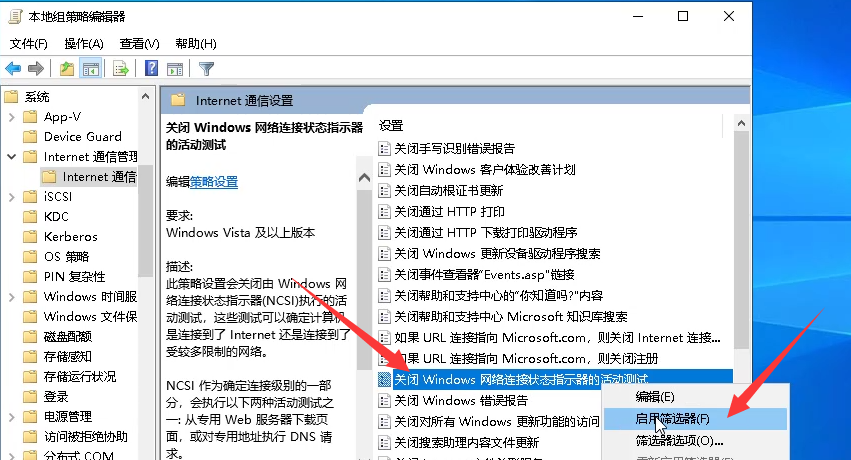
以上就是关于系统提示有限的访问权限该怎么解决的图文解说啦,希望能帮助到你们。






 立即下载
立即下载







 魔法猪一健重装系统win10
魔法猪一健重装系统win10
 装机吧重装系统win10
装机吧重装系统win10
 系统之家一键重装
系统之家一键重装
 小白重装win10
小白重装win10
 杜特门窗管家 v1.2.31 官方版 - 专业的门窗管理工具,提升您的家居安全
杜特门窗管家 v1.2.31 官方版 - 专业的门窗管理工具,提升您的家居安全 免费下载DreamPlan(房屋设计软件) v6.80,打造梦想家园
免费下载DreamPlan(房屋设计软件) v6.80,打造梦想家园 全新升级!门窗天使 v2021官方版,保护您的家居安全
全新升级!门窗天使 v2021官方版,保护您的家居安全 创想3D家居设计 v2.0.0全新升级版,打造您的梦想家居
创想3D家居设计 v2.0.0全新升级版,打造您的梦想家居 全新升级!三维家3D云设计软件v2.2.0,打造您的梦想家园!
全新升级!三维家3D云设计软件v2.2.0,打造您的梦想家园! 全新升级!Sweet Home 3D官方版v7.0.2,打造梦想家园的室内装潢设计软件
全新升级!Sweet Home 3D官方版v7.0.2,打造梦想家园的室内装潢设计软件 优化后的标题
优化后的标题 最新版躺平设
最新版躺平设 每平每屋设计
每平每屋设计 [pCon planne
[pCon planne Ehome室内设
Ehome室内设 家居设计软件
家居设计软件 微信公众号
微信公众号

 抖音号
抖音号

 联系我们
联系我们
 常见问题
常见问题



